1、鼠标右键点击Windows10桌面左下角的开始按钮,在弹出的菜单中选择“运行”菜单项。
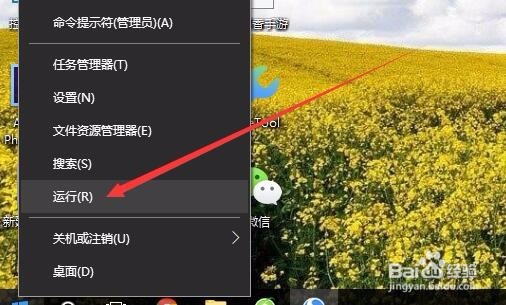
2、在打开的Windows10运行窗口中,输入命令%HOMEPATH%,然后点击确定按钮。
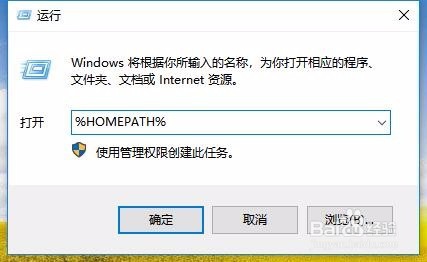
3、这时就会打开Windows10系统的个人文件夹所在的位置
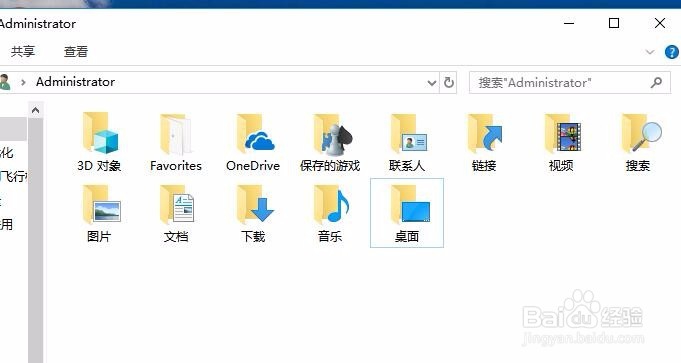
4、我们在这里以桌面为例,向大家介绍转移个人文件夹的方法。右键点击“桌面”图标。

5、这时就会打开桌面属性窗口,点击窗口中的“位置”选项卡。
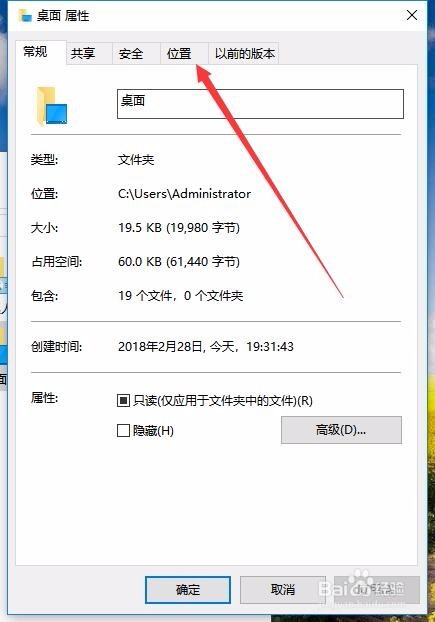
6、在打开的位置设置窗口中,点击下面的“移动”按钮。
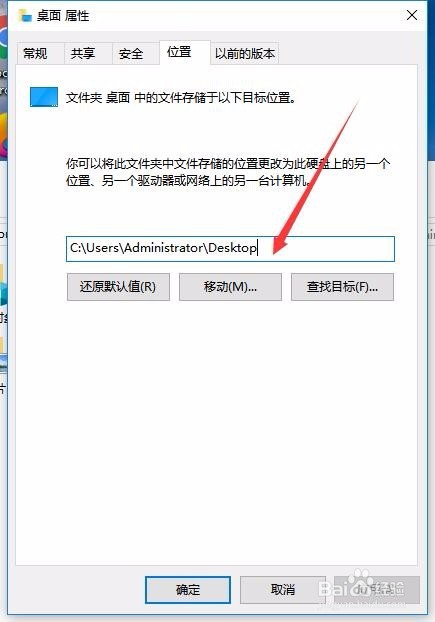
7、这时在打开的选择文件芾卤伲鹤夹窗口中,选择一个非系统盘即可,设置完成后桌面的文件就会保存到非系统盘的文件夹中了。
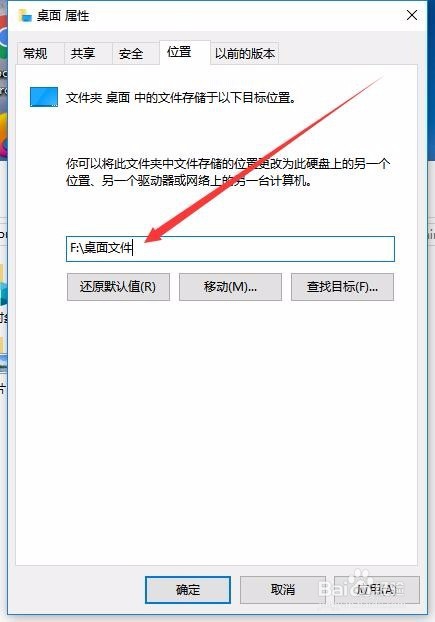
8、当然了,如果想要恢复到原来的情况,只需要点击“还原默认值”按钮即可。

